専用の削除ツールを使ってみよう。さらにレジストリまで完全に消したい人は別のツールを併用。
最近のPCにはウイルス対策ソフトがプリインストールされていることが多いが、期限が来たらお金を払って更新しなければならない。別のソフトに乗り換えるにはアンインストールが必須だが、「プログラムの追加と削除」から削除しようとしてもエラーが発生して正しく削除できないことがある。こんなときは、専用の削除ツール「Norton Removal Tool」を使おう。きれいさっぱりとアンインストールしてくれる。ただし、プログラムの追加と削除やNorton Removal Toolでアンインストールしても、レジストリ内の情報までは削除されない。レジストリまで完全にクリーンアップしたい場合は、さらに「SymUninst.exe」を使えばOKだ。最後に「Windows Installer Clean Up」でインストール情報を削除すれば、インストールした痕跡までも完全に消去できる。アンチウイルスだけでなく、ほかのシマンテック製品も同じ方法で削除できるぞ。
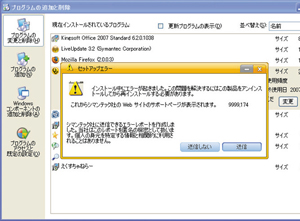 「プログラムの追加と削除」からアンインストールを実行しようとすると、エラーが表示されてアンインストールを続行できなくなる場合がある
「プログラムの追加と削除」からアンインストールを実行しようとすると、エラーが表示されてアンインストールを続行できなくなる場合がある
 「Norton Removal Tool」をダウンロードし、実行しよう。ウィザードが表示されるので、指示に従って進めていく
「Norton Removal Tool」をダウンロードし、実行しよう。ウィザードが表示されるので、指示に従って進めていく
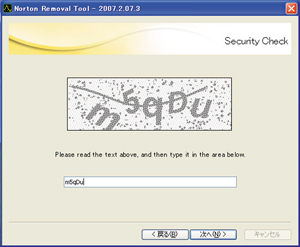 作業途中でセキュリティチェックが実行される。画像内に書かれたアルファベットを入力しよう。作業が完了すると、PCが再起動される
作業途中でセキュリティチェックが実行される。画像内に書かれたアルファベットを入力しよう。作業が完了すると、PCが再起動される
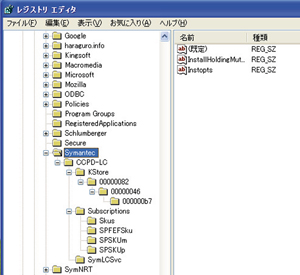 「アプリケーションの追加と削除」と「Norton Removal Tool」のどちらも、レジストリ内の情報までは削除されない
「アプリケーションの追加と削除」と「Norton Removal Tool」のどちらも、レジストリ内の情報までは削除されない
 レジストリ内の情報まで完全に削除したい場合は「SymUninst.exe」をダウンロードし、実行しよう
レジストリ内の情報まで完全に削除したい場合は「SymUninst.exe」をダウンロードし、実行しよう
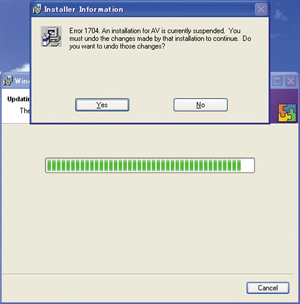 ここまでの作業を行っても、「Windows Installer」用の情報がまだ残されている場合がある。「Windows Installer Clean Up」で削除しよう。Windows Installer Clean Upのインストール時にはこのようなメッセージが表示されることがあるが、「Yes」で続行して問題ない
ここまでの作業を行っても、「Windows Installer」用の情報がまだ残されている場合がある。「Windows Installer Clean Up」で削除しよう。Windows Installer Clean Upのインストール時にはこのようなメッセージが表示されることがあるが、「Yes」で続行して問題ない
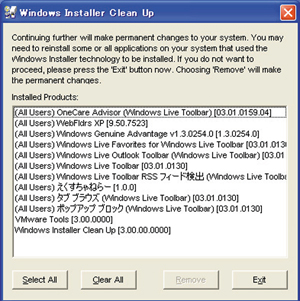 Windows Installer Clean Upを起動すると、エントリ一覧が表示される。それらしいエントリがあったら選択して「Remove」で削除しよう
Windows Installer Clean Upを起動すると、エントリ一覧が表示される。それらしいエントリがあったら選択して「Remove」で削除しよう
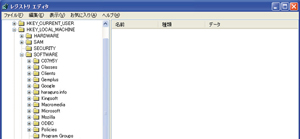
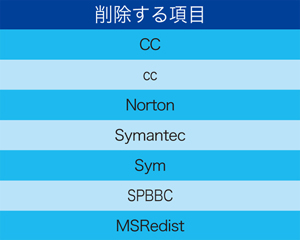
 全世界1,000万以上ダウンロード超え!水分補給サポートアプリ最新作『Plant Nanny 2 - 植物ナニー2』が11/1より日本先行配信開始中
全世界1,000万以上ダウンロード超え!水分補給サポートアプリ最新作『Plant Nanny 2 - 植物ナニー2』が11/1より日本先行配信開始中 たこ焼きの洞窟にかき氷の山!散歩を習慣化する惑星探索ゲーム『Walkr』がアップデート配信&6/28までアイテムセール開始!
たこ焼きの洞窟にかき氷の山!散歩を習慣化する惑星探索ゲーム『Walkr』がアップデート配信&6/28までアイテムセール開始! 【まとめ】仮想通貨ビットコインで国内・海外問わず自由に決済や買い物ができる販売サイトを立ち上げる
【まとめ】仮想通貨ビットコインで国内・海外問わず自由に決済や買い物ができる販売サイトを立ち上げる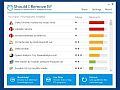 整理整頓に使える!アンインストールしても問題ないアプリが一発で分かる便利ツール
整理整頓に使える!アンインストールしても問題ないアプリが一発で分かる便利ツール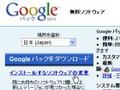 半年無料Norton付きのGoogleパックに日本語版が
半年無料Norton付きのGoogleパックに日本語版が ウイルス対策ソフトを使わず1ヵ月普通にネットするとどうなる?
ウイルス対策ソフトを使わず1ヵ月普通にネットするとどうなる? ノートンのSymantecによるUAC代替「Norton UAC Tool」
ノートンのSymantecによるUAC代替「Norton UAC Tool」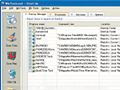 ゴミを残さないアンインストールが可能な「WinTools.net」
ゴミを残さないアンインストールが可能な「WinTools.net」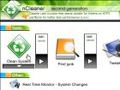 サード製ツールのゴミにも対応したクリーンアップツールnCleaner
サード製ツールのゴミにも対応したクリーンアップツールnCleaner
